امروزه اپلیکیشنهای لینوکسی بسیار خوب شدهاند. این برنامهها با ظاهر جدیدتر و بهتر و امکانات فوق العادهی خود به کاربران کمک میکنند تا به راحتی بتوانند از کامپیوترها استفاده کنند. اما متاسفانه گاهی اوقات برنامهها به مشکل میخورند و متوقف میشوند. در این مواقع کلیک کردن بر روی دکمهی بستن فایدهای ندارد. این قفل شدنها یکی از بدترین اتفاقاتی است که میتواند برای شما پیش بیاید، به همین دلیل تصمیم گرفتیم این مقاله را بنویسیم تا بهترین روشهایی را که برای بستن برنامهها از طریق ترمینال وجود دارد به شما آموزش دهیم.
پس با ادامهی مطلب همراه باشید تا علاوه بر معرفی چندین دستور مختلف، شما را با یک ابزار گرافیکی موجود برای این کار آشنا کنیم.
استفاده از Pkill
با اختلاف، سادهترین روش برای بستن برنامه در لینوکس با استفاده از ترمینال دستور pkill است. استفاده از این دستور سخت نیست چون برای بهکارگیری آن نیازی به دانستن PID برنامهها (شمارهی ID پروسه) ندارید. بلکه میتوانید به راحتی اسم برنامه را تایپ کرده و به همین صورت آن را ببندید. به مثال زیر توجه کنید:
pkill firefox
برای اکثر کاربران استفاده از همین دستور برای بستن برنامهای که قفل شده و واکنشی نمیدهد کافی است. اما این روش همیشه کار شما را راه نمیاندازد، چون اگر بخواهید برنامهای را ببندید که توسط کاربر ریشه اجرا شده باشد، باید کلیدواژهی sudo را هم به قبل از آن اضافه کنید:
sudo pkill rootprogram
حتی ممکن است با دستور فوق هم نتوانید بعضی از برنامهها را ببندید. چون بعضی وقتها نحوهی عملکرد برنامهها به گونهای است که این دستور ساده از پس آنها بر نمیآید. در این شرایط باید از پارامتر -9 استفاده کنید. پس در صورتی که راهکارهای دیگر جواب نداد از دستوری مشابه دستور زیر استفاده نمایید:
sudo pkill -9 rootprogram
استفاده از Pidof و kill
اگر دستور Pkill موفق نبود، یک دستور خوب دیگر وجود دارد: kill. این دستور هم مثل pkill عمل میکند، با این تفاوت که به جای دریافت اسم برنامه، ID پروسهی آن را میگیرد. تنها نقطه ضعف دستور kill این است که برای استفاده از آن ابتدا باید PID برنامهی مشکلدار را بدانید. برای یافتن این شماره میتوانید از دستور pidof کمک بگیرید. این دستور به شکل زیر عمل میکند:
pidof firefox
بعد از این که جستجوی pidof برای ID دقیق برنامه کامل شد، خروجی آن را در ترمینال خواهید دید. مثلاً این خروجی برای فایرفاکس به صورت زیر میباشد:
OUTPUT: 2219
حالا میتوانید از این عدد برای بستن فایرفاکس استفاده کنیم:
kill 2219
به یاد داشته باشید که اگر میخواهید یک برنامهی ریشه را ببندید، مجدداً باید از کلیدواژهی sudo استفاده کنید:
sudo kill 2219
و نهایتاً اگر اپلیکیشن بسته نشد، مثل روش قبلی از پارامتر -9 استفاده نمایید:
sudo kill -9 2219
بستن برنامهها با HTOP
اگر نمیخواهید از دستورات ترمینالی برای بستن برنامههای قفل شده استفاده کنید، میتوانید HTOP را نصب نمایید. از این برنامه هم مثل pkill و kill میتوان به صورت از راه دور و با استفاده از SSH استفاده کرد. HTOP نسخهی بهبود یافتهی ابزار مدیریتی TOP است که بر روی اکثر سیستمهای لینوکسی وجود دارد. این برنامه پیشرفتهای زیادی نسبت به نسخهی قبلی خود دارد و از قسمتهایی برای نمایش میزان مصرف CPU یا RAM و پروسهها برخوردار میباشد.
HTOP ویژگیهای دیگری هم دارد، مثلاً در آن میتوانید تا هر اندازه که بخواهید به صورت افقی یا عمودی اسکرول کنید. علاوه بر این HTOP به کاربران اجازه میدهد تا بدون دانستن ID برنامهها آنها را ببندند و این کار را به طرق مختلف انجام دهند.
برای اجرای صحیح HTOP به Ncurses نیاز دارید. نصب Ncurses از طریق مخازن نرمافزاری توزیعهای مختلف لینوکس قابل انجام است.
روش نصب HTOP در توزیعات مختلف لینوکس
اوبونتو
sudo apt install htop
دبیان
sudo apt-get install htop
آرچ لینوکس
sudo pacman -S htop
فدورا
sudo dnf install htop
اوپنسوزه
sudo zypper install htop
سایر توزیعها
با استفاده از ابزار مدیریت بستههای توزیع خود جدیدترین نسخهی HTOP را دریافت و آن را نصب کنید. اگر به هر دلیلی نمیتوانید برنامه را پیدا کنید، میتوانید به سایت رسمی آن رفته و بعد از دریافت کد منبع خودتان آن را کامپایل نمایید.
استفاده از HTOP
برای اجرا کردن HTOP کافی است یک پنجرهی ترمینال باز کرده و دستور htop را وارد کنید. یا از طریق منوی اپلیکیشنها عبارت htop را جستجو کرده و برنامه را از آنجا باز نمایید. علاوه بر این، میانبر برنامه باید در بخش system یا جایی مشابه این وجود داشته باشد.
بعد از این که HTOP را باز کردید، با استفاده از کلیدهای فلشدار پروسهی موردنظر خود را انتخاب کنید. سپس F9 را فشار دهید تا منوی Kill باز شود. با F6 میتوانید پروسهها مرتب کنید، و با F3 به دنبال برنامههای در حال اجرا بگردید. اگر برای استفاده از HTOP به کمک نیاز داشتید کلید F1 را فشار دهید، یا دستور man htop را وارد نمایید تا وارد صفحهی راهنمای برنامه شوید.
در آخر، برای خارج شدن از برنامه دکمهی Q یا F10 را فشار دهید.
ذکر این نکته حائز اهمیت است که اگر برنامهها را بالاجبار از طریق ترمینال ببندید، ممکن است کارهایی که روی آن برنامه باز داشتید از دست برود. البته برای مرورگرها میتوانید به زبانههای قبلی خود دست یابید، ولی برای بقیهی نرمافزارها بازیابی اطلاعات قبلی به مکانیزم داخلی خود برنامه دارد. اگر چنین مکانیزمی وجود نداشته باشد، ممکن است اطلاعات خود را برای همیشه از دست بدهید.
addictivetipsسیارهی آیتی


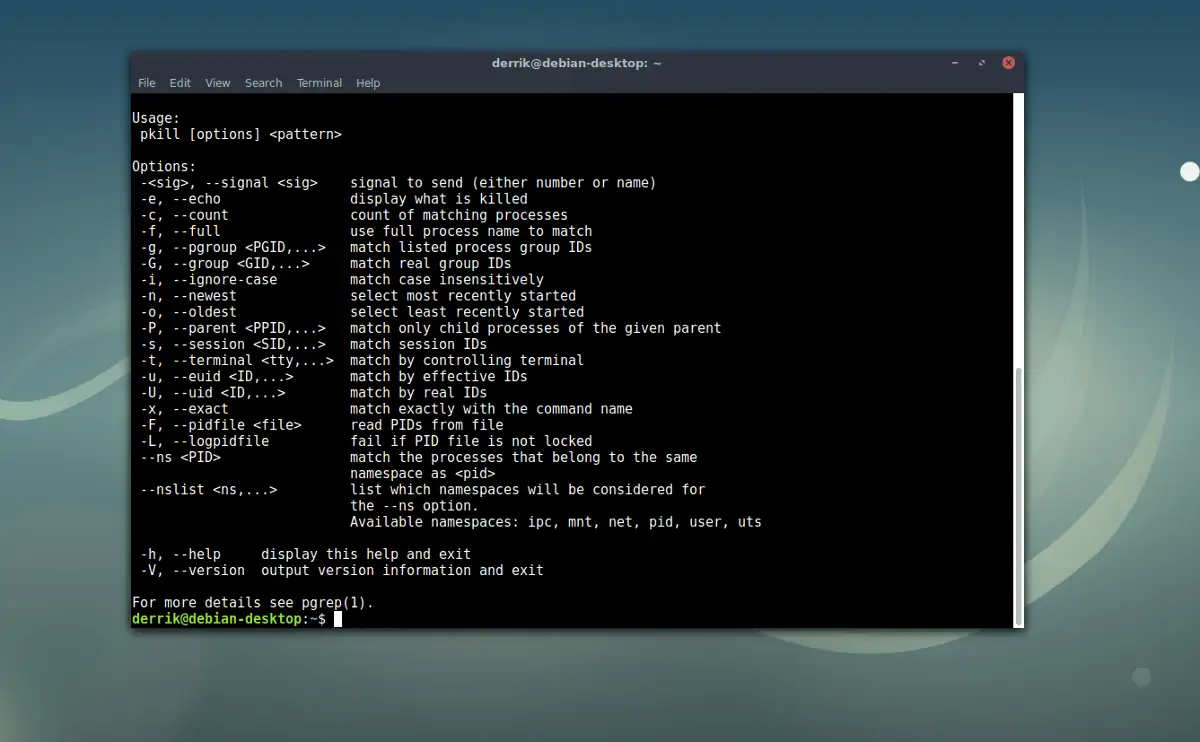
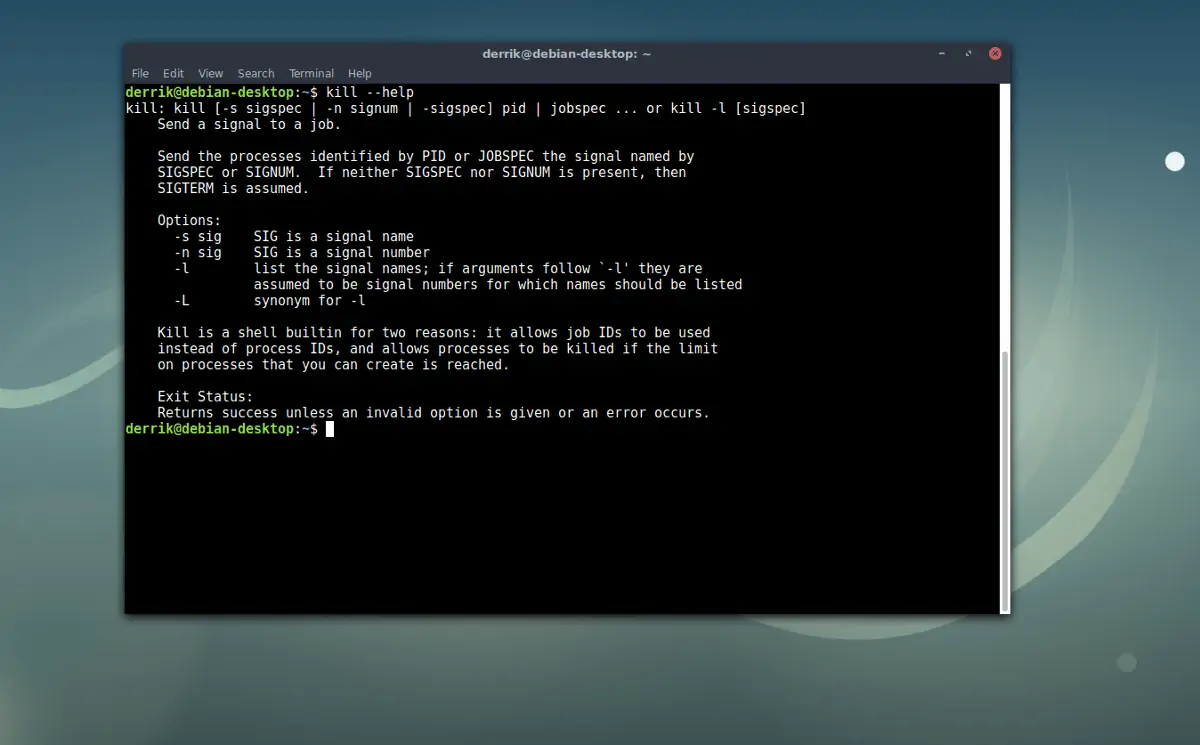

عااالی بود/تشکر…